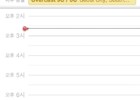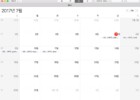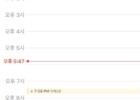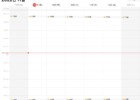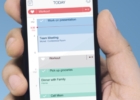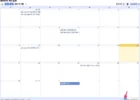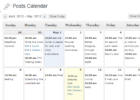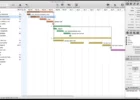캘린더앱에서 날씨 정보 보기 (iOS, 맥)
아이폰, 아이패드, 맥의 캘린더앱에서 날씨 정보를 보는 방법을 찾았다. iCloud 캘린더에 구독하거나 저장하면 iOS 나 macOS 캘린더앱에서 날씨 정보를 볼 수 있다.
시간이 들어간 정보는 캘린더 뷰로 보기
시간이 들어간 정보는 캘린더뷰로 봐야 눈에 들어온다. 캘린더는 일간, 주간, 월간 등의 뷰가 있다.
나는 미국주식시장 휴장일이나 경제캘린더, 사업자 세무일정 같은 캘린더 말고도, 날씨정보, 일출일몰 정보, 프로젝트 일정, 포스퀘어 체크인, 취침과 기상 시간, 핏빗으로 기록한 취침/수면 시간, 운동한 시간, HCI 이벤트 등등 내 캘린더앱에서 본다. 캘린더 태그에 일부 기록이 있다. 심지어 이 블로그 발행도 캘린더뷰로 본다.
할일과 일정의 차이는 종류도 종류지만 시간이 가장 큰 차이이다. 그래서 회의 말고도 할일의 큰 덩어리 계획은 캘린더에 기록하고, 세부 할일은 틱틱(ticktick)에 기록해서 틱틱의 캘린더뷰로 본다.
날씨를 기본 캘린더앱에서 보는게 사라지거나 유료구독으로 바뀌었다
맥용 busycal앱은 달력에 날씨가 나온다. 그러나 아이폰이나 맥이 기본 캘린더앱에는 날씨정보가 없다. 죽기 전에 애플이 해줄거라 기대안한다.
2012년에 아이폰에 날씨를 표시했었는데, 날씨 정보를 ical로 구독하던 서비스가 사라져서, 다시 2017년에 맥과 아이폰 캘린더에 날씨 정보를 표시할 수 있었다. 그런데 이게 유료 구독을 바뀌었다. 일출일몰도 유료 구독으로 바뀌었다. 이걸 구독하려고 하다가 일출일몰 시간이 규칙을 찾아서 ical로 바꾸는 걸 만들어보기로 했다. 날씨 API는 무료는 횟수가 적고 유로가 많아서 쉽지 고민이 되었다. 유료로 바뀐 후 날씨와 일출일몰을 캘린더에 못 보고 있다. 일몰시간에 맞춰서 산책을 가야 하는데 놓칠때가 많다.
일주일에 몇 번씩 날씨와 일출일몰을 캘린더로 보는 방법을 찾은지 몇 달이 되었다.
오늘 찾았다!
날씨를 기본 캘린더앱에서 보는 두 가지 방법
이번에 다시 두 가지 방법을 찾았다!
하나는 weather-in-calendar.com 에서 openweathermap.org 의 무료 쿼터 API를 이용해서 캘린더를 구독할 수 있게 만든 것이다. 날씨정보 옆에 도시가 영어로 표시된다. 드디어 기상상태를 이모지로 볼 수 있다!
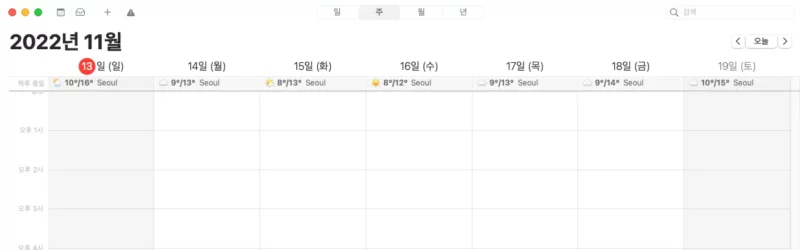
다른 하나는 애플의 단축어앱으로 애플의 날씨 정보를 캘린더 이벤트로 만드는 방법이다.
기상상태를 이모지로 볼 수 있게 만들었다. 서울과 제주를 오가지만 도시 이름이 영어로 나오는게 싫어서 도시 이름을 뺐다. 비올 때만 강수확률을 넣어볼 생각이다.
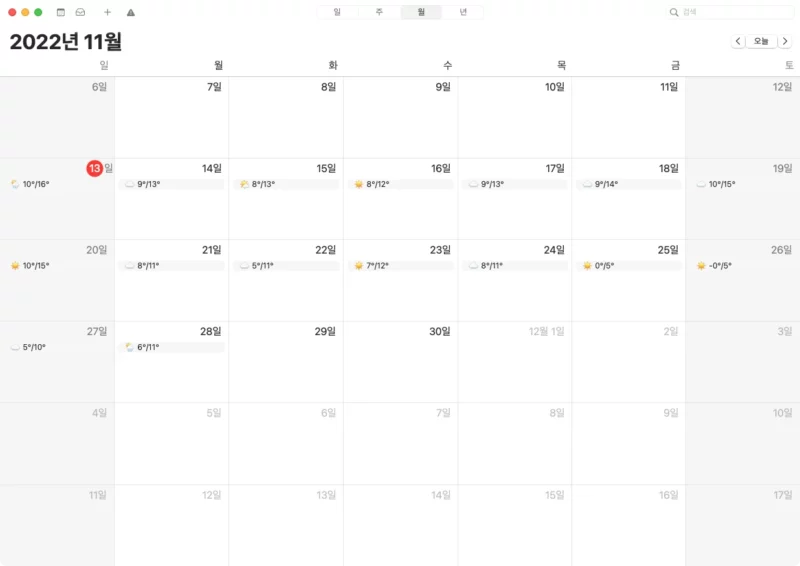
날씨정보 구독하기 (weather-in-calendar.com)
날씨 정보는 openweathermap.org 의 무료 API를 이용한다. 보니깐 오늘 포함해서 16일간의 예보를 볼 수 있다.
다음은 맥에서 구독한 방법이다. 아이폰에서 해도된다. 구독하는 세부화면만 다르고 방법은 같다.
1.https://weather-in-calendar.com 에 접속한다.
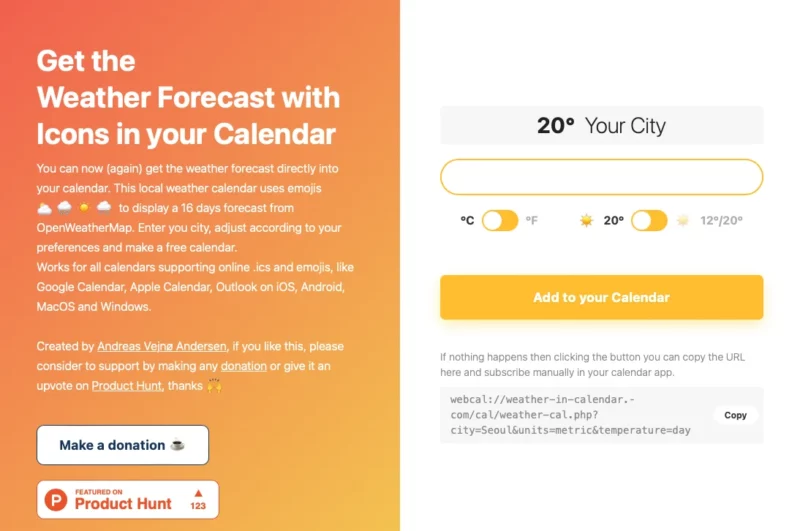
2. 최저/최고 기온을 표시할지 선택한다. 디폴트는 최고 기온만 표시한다.
3. 도시 입력창에 영어로 원하는 도시이름을 입력하고 엔터키를 치거나 ‘Add to your Calendar’ 버튼은 누른다. 그럼 캘린더앱을 열지 묻는 팝업창이 뜬다. 서울은 seoul, 부산은 busan으로 입력한다.
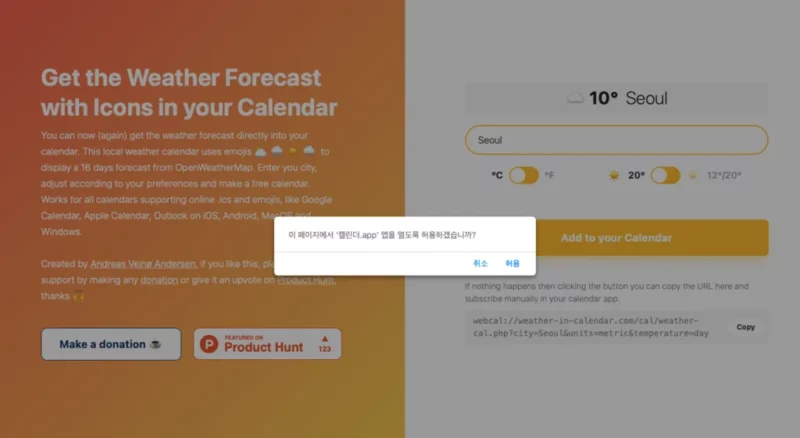
4. 아이폰이나 맥에서 허용하면 캘린더앱이 열리고 구독창이 뜬다. ‘구독’ 버튼을 누른다.
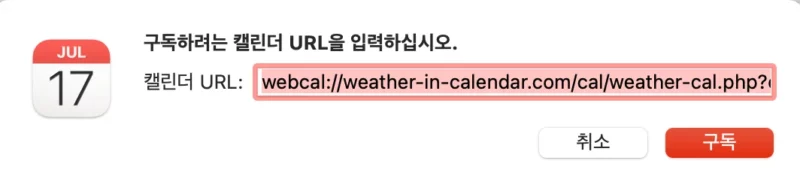
5.어느 캘린더에 저장할지나 캘린더이름 등을 입력한다. iCloud 캘린더에 저장하면 아이폰, 아이패드, 맥 캘린더에서 볼 수 있다.
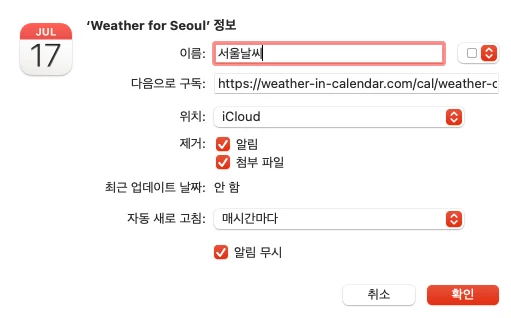
기온은 디폴트가 최고 기온으로 되어 있었는데 나는 최저/최고온도를 보는게 좋은 것 같다. 여름과 겨울에는 얼마나 더운지 추운지 알 수 있고, 봄 가을에는 산책하기 좋은 기온인지를 볼 수 있다. 사실 내가 체감하는 기온과 표시되는 숫자와 맵핑을 하기 위해서다. 기온이라는 객관적인 숫자와 내가 체감하는 주관적인 숫자는 갭이 있다. 세상에는 이 기온 숫자 정보가 많으니 내가 맞춰야 하니 맵핑 하는 연습을 한다.
product hunt에 올라와있다. 업 버튼을 눌러줬다. 소스코드가 github 에 공개되어 있다. 이 서비스도 내려가면 무료 API를 발급받아 이 소스 코드를 사용하면 될 것 같다. 찾아보니 무료 API를 사용해서 하루에 1000콜이다.
캘린더를 구독하는 거라 시간마다 갱신시킬 수 있다. 다만 예보라서 오늘이 지나면 과거 날씨는 캘린더에서 볼 수 없다.
애플 단축어앱 이용하기
맥 오토마타나 애플 단축어로 만들 수 있지 않을까해서 찾아보니 날씨 정보를 단축어에서 이용할 수 있다는 걸 알았다.
날씨정보를 캘린더 이벤트로 만드는 단축어를 만들었다. 애플 날씨 예보가 7일 데이터만 제공하고, 하루중에도 날씨예보가 바뀔 수 있다. 날씨 ical 구독에 비해 단축어로 날씨 이벤트를 만들어야 캘린더에서 날씨를 볼 수 있다는 단점이 있다.
자동으로 단축어가 실행되게 하면된다. 아이폰 단축어 자동 기능을 이용해 지정한 시간에 자동으로 단축어가 실행되게 했다. 맥에서 하려면 오모마타로 캘린더 이벤트로 지정해야하는데 그럼 맥 캘린더에서만 실행시킬 수 있다. 무식한 방법으로 하기는 했지만, 좀 더 써보면서 수정해서 단축어를 공개하던지 할 생각이다.
날씨예보 API를 이용한 ical 구독은 예보라서 지나간 날의 날씨를 캘린더에서 볼 수 없다. 그런데 애플 단축어앱으로는 캘린더 이벤트를 만드니 과거 날씨도 캘린더앱에서 볼 수 있었다. 나는 캘린더를 앞으로 할 회의나 일정만이 아니라 한 것도 큰 단위로 기록한다. 과거 날씨도 캘린더에 보니 더 재미있어졌다.
마치며
드디어 캘린더앱에서 날씨를 볼 수 있게 되었다! 내 블로그 기록 상으로 2012년 부터 시작한 게 몇 번 방법이 바뀌었고 2022년 오늘 또 바뀌었다. 애플에서 제공하는 걸로 단축어를 사용하면 몇 년간은 좀 안심해도 될 것 같다.
제휴 링크로 구매 시 제휴마케팅 활동의 일환으로 일정액의 수수료를 지급받아 콘텐츠를 제작하는데 큰 도움이 됩니다.
도움이 되셨다면, 댓글이나 소중한 커피 한 잔 부탁드려도 될까요?

당신이 좋아할 만한 글


성공적인 주식투자를 위한 다양한 주식계산기: 손익률, 손익단가, 매수량, 물타기/불타기 평단가, 평단가 필요자금, 매도가, 퍼센트 등등